Dialogfenster Toolbox - Bohrungen: Profilsenkung
Verwenden Sie das Dialogfenster Toolbox - Bohrungen, um auf die von Toolbox bereitgestellten Bohrungen zuzugreifen, diese zu konfigurieren und sie in Zeichnungen einzufügen.
So zeigen Sie das Dialogfenster Toolbox - Bohrungen für Profilsenkungsbohrungen an:
- Klicken Sie auf Bohrungen
 (Mechanical Symbolleiste) oder Mechanical-Inhalt > Bohrungen > Einfügen.
(Mechanical Symbolleiste) oder Mechanical-Inhalt > Bohrungen > Einfügen.
- Klicken Sie im linken Fensterbereich auf
 Profilsenkung.
Profilsenkung.
Bohrungskategorien
Auf der linken Seite des Dialogfensters Toolbox - Bohrungen können Sie die Kategorie der Bohrung auswählen, die erstellt werden soll.
Die Bohrungskategorie bestimmt, was Sie auf der rechten Seite des Dialogfensters auswählen können, einschließlich Typ und Größe der Bohrung, sowie Eigenschaften, die Sie für die Bohrung konfigurieren können.
| Option |
Beschreibung |
 |
Plansenkung |
Fügt Plansenkungsbohrungen mit Sack- oder Durchgangsloch ein. |
 |
Profilsenkung |
Fügt Profilsenkungsbohrungen mit Sack- oder Durchgangsloch ein. |
 |
Durchgangsbohrung |
Fügt einfache Bohrungen mit Sack- oder Durchgangsloch und mit oder ohne nah- und fernseitiger Profilsenkung ein. |
 |
Gewindebohrung |
Fügt Gewindebohrungen mit Sack- oder Durchgangsloch ein. |
 |
Mit Schlitz |
Fügt gerade oder gekrümmte Schlitze ein. |
Rechter Fensterbereich — Oben
| Option |
Beschreibung |
| Norm |
Legt die Norm fest, auf der die Bohrung basiert.
Die Dropdown-Liste enthält Grundnormen, die von Toolbox bereitgestellt werden, und benutzerdefinierte Normen, die Sie festgelegt haben.
Wenn Sie eine Norm auswählen, deren Einheiten nicht mit den Einheiten in der Zeichnung übereinstimmen, wird eine Warnung angezeigt, mit der Sie die Zeichnungseinheiten so ändern können, dass sie der ausgewählten Norm entsprechen. Die Standardnorm wird durch Einstellungen im Dialogfenster Normen bestimmt:
- Wenn Sie im Dialogfenster Normen die Option Keine aktive Norm aktivieren, ist die Norm im Dialogfenster Toolbox - Bohrungen ANSI Zoll.
Wenn Sie eine andere Norm in der Dropdown-Liste auswählen:
- Wenn Sie nach dem Einfügen einer Bohrung zum Dialogfenster Toolbox - Bohrungen zurückkehren, verwendet die Software Ihre vorherige Auswahl erneut.
- Wenn Sie das Dialogfenster Toolbox - Bohrungen schließen und erneut öffnen, verwendet die Software Ihre vorherige Auswahl erneut.
- Wenn Sie im Dialogfenster Normen die Option Keine aktive Norm deaktivieren, ist die Standardnorm im Dialogfenster Toolbox - Bohrungen die Aktive Norm im Dialogfenster Normen.
Wenn Sie in der Dropdown-Liste eine andere Norm auswählen:
- Wenn Sie nach dem Einfügen einer Bohrung zum Dialogfenster Toolbox - Bohrungen zurückkehren, verwendet die Software Ihre vorherige Auswahl erneut.
- Wenn Sie das Dialogfenster Toolbox - Bohrungen schließen und erneut öffnen, wird die Norm im Dialogfenster Normen auf die Aktive Norm zurückgestellt.
|
| Typ |
Legt den Typ des Verbindungselements fest, für das die Bohrung erstellt wird.
Die verfügbaren Typen werden durch die Erstellungsmethode der Bohrung und die Norm bestimmt. |
| Größe |
Legt die Größe des Verbindungselements fest, für das die Bohrung erstellt wird.
Die verfügbaren Größen werden durch Norm und Typ bestimmt. |
| Maßstab |
Legt den Skalierungsfaktor fest, um den die Größe der Bohrung erweitert oder verringert wird.
Die Größenverhältnisse bleiben unverändert.
Der Wert muss positiv sein. |
| Vorschau |
Zeigt an, wie die Komponente mit dem aktuellen Profil aussehen wird. |
Eigenschaften
Im Abschnitt Eigenschaften erscheint der Name der Bohrung. Außerdem ermöglicht er Ihnen eine Erstellungsmethode auszuwählen, sowie die physikalischen Werte für die Bohrung anzuzeigen oder zu ändern.
Die verfügbaren Eigenschaften hängen von Ihrer Auswahl ab, z. B. Typ und Größe.
Die Software überprüft die Werte der Eigenschaften, um eine unterbrochene Geometrie zu vermeiden. Ungültige Werte werden in einer hellroten Farbe hervorgehoben.
| Option |
Beschreibung |
| Name |
Zeigt den automatisch erstellten Namen basierend auf der in der Norm gespeicherten Beschreibung an.
Dieser Wert wird vom Bohrungsdiagramm und den Befehlen zur Bohrungsbemaßung sowie für den Bohrungsnamen verwendet.
Sie können den Namen ändern.
Um das Namensformat zu ändern, verwenden Sie Toolbox - Tabelleneditor, um eine benutzerdefinierte Norm zu bearbeiten und ein neues Namensformat anzugeben. Wählen Sie dann im Dialogfenster Toolbox - Bohrungen diese Norm als Standard aus. |
| Erstellungsmethode |
Legt die Methode fest, die zum Erstellen der Bohrung in der Zeichnung verwendet wird. Sie können die folgenden Erstellungsmethoden auswählen:
- Nahe Seite
- Entfernte Seite
- Verdeckt
- Schnittansicht
Die Vorschau spiegelt Ihre Auswahl wider. |
| Endbedingung und Tiefe |
Steuert die Tiefe der Durchgangsbohrung.
Die Optionen sind Sackbohrung oder Durch.
Wenn Sie Sackbohrung auswählen, können Sie die Tiefe ändern. |
| Bohrungsanpassung & Durchmesser |
Steuert den Durchmesser der Durchgangsbohrung.
Die Werte Fein, Mittel oder Grob für die Bohrungsanpassung basieren auf dem Durchmesser der ausgewählten Art des Verbindungselements. Die Werte werden in der Datentabelle für Durchgangslöcher gespeichert.
Sie können das Feld Durchmesser der Durchgangsbohrung bearbeiten. |
| Winkel unten |
(Verfügbar, wenn Sackloch die Art der Durchgangsbohrung ist .)
Legt den Winkel an der Unterseite der Bohrung fest. Der Winkel muss zwischen 0º und 180º liegen. |
| Profilsenkdurchmesser & Winkel |
Führt die Werte der Datentabelle für Verbindungselemente auf, wenn Sie ein Verbindungselement für die Berechnung der Größe der Profilsenkung auswählen.
Sie können diese Werte bearbeiten. |
| Die folgenden beiden Eigenschaftsgruppen sind standardmäßig deaktiviert. Um Werte einzugeben, wählen Sie eine Eigenschaftsgruppe aus. Durchmesser müssen 0 oder eine positive ganze Zahl sein. Die Winkel müssen zwischen 0° und 179° liegen. |
| Kopfspiel und Typ |
Gibt zusätzlichen Abstand an, damit der Kopf des Verbindungselements, das in die Bohrung geht, unter der Teiloberfläche liegt.
Sie können den Abstand auch erzeugen, indem Sie eine Plansenkung erstellen, die in eine Profilsenkung führt. 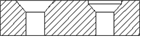
Der Standardwert ist 0,0. |
| Profilsenkdurchmesser & Winkel entfernte Seite |
Diese Eigenschaftsgruppe können Sie nur aktivieren, wenn Durch die Endbedingung ist.
Diese Werte gelten für alle Erstellungsmethoden. |
| Materialstärke |
Zeigt die Materialstärke der Komponente an.
Die Materialstärke beeinflusst Schnittansicht und verdeckte Ansichten, wenn Durch als Endbedingung ausgewählt ist. Sackbohrungslöcher haben eine feste Tiefe.
Klicken Sie auf  , um den Wert der Materialstärke grafisch zu messen, indem Sie zwei Punkte im Grafikbereich auswählen. , um den Wert der Materialstärke grafisch zu messen, indem Sie zwei Punkte im Grafikbereich auswählen. |
Einstellungen
Klicken Sie auf Einstellungen um das Dialogfenster Toolbox - Einstellungen zu öffnen, um auszuwählen, ob Sie die Bohrung als Block einfügen wollen, und um Layer-Voreinstellungen vorzunehmen.
Das Dialogfenster wird mit dem Bildschirm Profilsenkung der Kategorie Bohrungen geöffnet.
Wenn Sie die Einstellungen vorgenommen haben, klicken Sie auf OK, um das Dialogfenster Toolbox - Einstellungen zu schließen und zum Dialogfenster Toolbox - Bohrungen zurückzukehren.
Favoriten
Symbole auf der rechten Seite des Bildschirms bieten Zugriff auf Komponentenkonfigurationen, die Sie als Favoriten speichern.
| Option |
Beschreibung |
 |
Favoriten-Manager |
Öffnet das Dialogfenster Favoriten-Manager, in dem Sie gespeicherte Favoriten anzeigen, umbenennen oder löschen können. |
 |
Zu Favoriten hinzufügen |
Öffnet das Dialogfenster Toolbox - Zu Favoriten hinzufügen, in dem Sie die aktuellen Komponenteneinstellungen als Favoriten speichern können, damit Sie diese problemlos zur erneuten Verwendung abrufen können.
Sie können den Standardnamen aus dem Feld Beschreibung verwenden oder einen Namen eingeben. |
| Die Software verwendet die folgenden drei Einstellungen, wenn Sie das Dialogfenster Toolbox - Bohrungen das nächste Mal öffnen. |
 |
Favoriten anzeigen/ausblenden |
Schaltet den Fensterbereich Favoriten an und aus.
Welche Favoriten aufgelistet werden, hängt von den Einstellungen für Alle Kategorien anzeigen und Favoriten für alle Normen anzeigen (siehe unten) ab. |
| |
Alle Kategorien anzeigen |
Hiermit können Sie auswählen, ob die Liste Favoriten alle Favoriten oder nur Favoriten für die aktuelle Kategorie enthält.
|
| |
Favoriten für alle Normen anzeigen |
Hiermit können Sie auswählen, ob die Liste Favoriten Favoriten für alle Normen oder nur Favoriten für die aktive Norm enthält.
|